• مسجل في: Manage Social Apps Tips • حلول مجربة
سيجد الأشخاص الذين اشتروا iPhone 12 الجديد هذه المقالة مفيدة للغاية. على الرغم من أن العديد من المستخدمين قد جعلوا أنفسهم على دراية بنظام التشغيل Apple OS، إلا أنه لا يعرف الجميع كيفية التعامل مع نقل البيانات، خاصة بالنسبة لتطبيق WhatsApp. لذلك، إذا كنت ترغب في معرفة كيفية استخدام حساب WhatsApp القديم على هاتف جديد، فلدينا قائمة بالحلول المناسبة لك.
نظرًا لوجود بعض القيود على نقل البيانات عبر الأنظمة الأساسية، فقد لا تتمكن من نقل البيانات من Android إلى iPhone. ومع ذلك، بين جهاز iPhone وآخر، فإن العملية بسيطة للغاية وخالية من المتاعب. كل شخص يبحث عن "أريد محادثات WhatsApp القديمة على iPhone 12 الجديد" سيجد هذا الدليل مباشرة.
لنبدأ دون مزيد من التأخير.
الجزء 1: هل يمكنني استخدام WhatsApp القديم الخاص بي على iPhone 12 الجديد؟
نعم، من الممكن إجراء نسخ احتياطي لمحادثات WhatsApp من الهاتف القديم واستعادتها على iPhone الجديد 12. تتيح لك عدة طرق استرداد محادثات WhatsApp وملفات الوسائط من الجهاز القديم إلى الجهاز الجديد. ومع ذلك، فإن النقل متاح فقط من iPhone إلى iPhone. إذا كنت ترغب في نقل بيانات WhatsApp من Android إلى iPhone 12، فأنت بحاجة إلى أداة احترافية تابعة لجهة خارجية يمكنها ضمان نجاح عملية النقل.
الجزء 2: طرق نقل WhatsApp من الهاتف القديم إلى iPhone الجديد 12
ألق نظرة على هذه الطرق وتعرف على كيفية الحصول على حساب WhatsApp قديم على هاتف جديد.
الطريقة الأولى: عبر ميزة تغيير الحساب
بالنسبة للمستخدمين الذين كانوا يستخدمون Android وانتقلوا مؤخرًا إلى iPhone، ستكون المهمة صعبة. للحصول على محادثات WhatsApp من الهاتف القديم، يمكنك التفكير في استخدام ميزة تغيير الحساب. بمجرد عمل نسخة احتياطية برقم، يتم ربط النسخة الاحتياطية بالرقم ويمكن استعادتها عند تسجيل الدخول باستخدام نفس الرقم.
العملية هي كالتالي:
الخطوة 1: احصل على رقم جديد وأَدخل بطاقة SIM الجديدة على الجهاز القديم والرقم القديم على جهاز آخر. تأكد من أن كلا الرقمين نشطين.
الخطوة 2: قم الآن بتشغيل WhatsApp على Android وانتقل إلى الإعدادات > الحساب > تغيير الرقم. تابع بعناية لتغيير الرقم واتبع التعليمات.
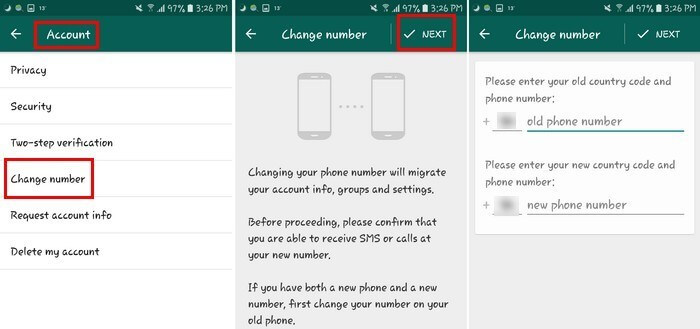
الخطوة 3: سيُطلب منك إدخال الرقم الجديد والقديم في الحقل المعني. سيتم إرسال رمز إلى الرقم القديم للتحقق وسيتم تغيير الرقم بنجاح.
الخطوة 4: الآن، خذ نسخة احتياطية من البيانات من WhatsApp على الرقم الجديد. أخرج بطاقة SIM وأَدخلها في iPhone الجديد 12. ابدأ إعداد WhatsApp وعندما يُطلب منك استعادة البيانات، قم بتأكيد الإجراء، وستظهر بيانات الجهاز القديم على iPhone الجديد.
الطريقة الثانية: عبر الدردشة عبر البريد الإلكتروني
إنها طريقة غير تقليدية تمامًا لنقل WhatsApp، لكنها لا تزال مفيدة. يمكننا إنشاء بريد إلكتروني مع رسائل الدردشة وإرفاق ملفات الوسائط معها. على الرغم من أن الدردشة والوسائط لن تكون متاحة داخل WhatsApp، إلا أنه لا يزال لدينا المحادثات والملفات.
اتبع الخطوات أدناه لمعرفة كيفية نقل بيانات حساب WhatsApp القديم إلى iPhone الجديد باستخدام البريد الإلكتروني.
الخطوة 1: حدّد أي محادثة وافتحها. اضغط على المزيد من الخيارات واختر محادثة عبر البريد الإلكتروني من القائمة. سترى المطالبة بتضمين أو استبعاد ملفات الوسائط.
يعتمد ذلك على كمية الوسائط التي قمت بربطها بنفس الرقم. ضع في اعتبارك عدم تجاوز حد 20 ميغا بايت.
الخطوة 2: اختر تطبيق البريد وسيتم إنشاء بريد جديد تلقائيًا. أَدخل عنوان المرسل وأرسل البريد. أو يمكنك أيضًا الاحتفاظ بالدردشة في المسودات.
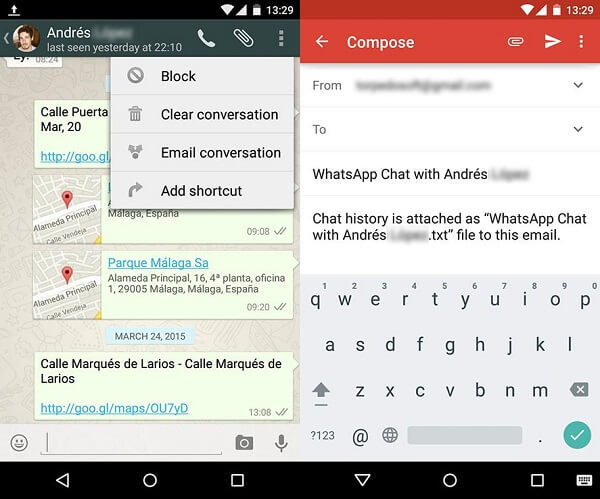
أكبر ميزة لاستخدام هذه الطريقة هي أن الرسائل ستكون في شكل قابل للقراءة عبر رابط HTML ويمكنك فتحها في أي وقت على هاتفك.
الطريقة الثالثة: النقل عبر iCloud
إذا كنت تريد نقل WhatsApp من iPhone القديم إلى iPhone الجديد، فستصبح الأمور أسهل نظرًا لتوفر نسخة احتياطية على iCloud. علاوة على ذلك، يمكنك أيضًا استخدام iTunes و Move to iOS لنقل البيانات. اليوم، سنُركّز على طريقة النقل على iCloud لأنها أسهل طريقة ولديها أعلى فُرص للنجاح.
للبدء، تحتاج إلى إنشاء نسخة احتياطية من بيانات WhatsApp من جهاز iPhone القديم. الشرط الأساسي هو وجود مساحة فارغة كافية على السحابة. فيما يلي الخطوات التي يجب اتباعها.
الخطوة 1: افتح WhatsApp > الإعدادات > الدردشات > النسخ الاحتياطي للدردشة > اضغط على خيار "النسخ احتياطياً الآن" لإنشاء أحدث نسخة احتياطية. تأكد من تضمين مقاطع الفيديو إذا كنت تريد نقل كل جزء من البيانات.
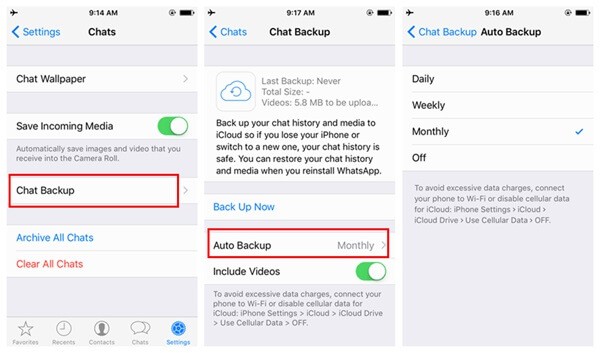
بعد النسخ الاحتياطي، قم بتسجيل الخروج من حساب iCloud من iPhone القديم.
الخطوة 2: قم بتشغيل WhatsApp على iPhone 12 الجديد واستخدم نفس الرقم لإعداد WhatsApp. ابقِ جهازك متصلاً باتصال إنترنت ثابت وسيكتشف التطبيق النسخة الاحتياطية الحالية بالرقم.
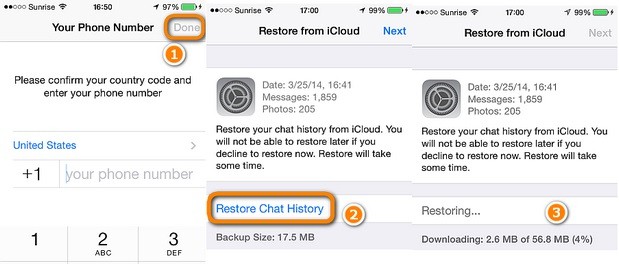
عندما يطالبك WhatsApp، انقر فوق خيار "استعادة سجل الدردشة" وانتظر بصبر حتى يتم استرداد البيانات. بعد فترة، ستكون جميع محادثاتك ورسائلك متاحة على iPhone 12 الجديد.
الجزء 3: حل بنقرة واحدة لاستخدام حساب Whatsapp القديم على iPhone الجديد
إذا كنت بحاجة إلى طريقة سهلة لمعرفة كيفية استخدام حساب WhatsApp القديم في هاتف جديد، فنحن نوصي باستخدام Dr. Dr.fone لنقل WhatsApp. إنه تطبيق متخصص لنقل البيانات يسمح بالنقل عبر الأنظمة المُختلفة لمحادثات WhatsApp والصور ومقاطع الفيديو والملفات الصوتية والمستندات وما إلى ذلك.
تتضمن الطريقة النسخ الاحتياطي ثم استعادة WhatsApp من iPhone القديم إلى iPhone الجديد. اتَّبع الخطوات هنا.
الخطوة 1: قم بتشغيل ملف حزمة أداة Dr.fone وقم بتوصيل كلا الجهازين. حدّد خيار نسخ رسائل WhatsApp الاحتياطية من الشاشة الرئيسية.

سيكتشف البرنامج جهازك تلقائيًا ويبدأ عملية النسخ الاحتياطي.

الخطوة 2: اخرج من شاشة النسخ الاحتياطي وقم بتوصيل جهاز iPhone الجديد بالبرنامج. اختر خيار الاستعادة إلى الجهاز وستظهر قائمة النسخ الاحتياطي المتاحة على الشاشة بما في ذلك القائمة التي تم إنشاؤها من جهاز Android القديم.

الخطوة 3: اضغط على الملف واضغط على زر "استعادة" على الشاشة التالية. ستبدأ عملية الاستعادة وسيتم إعلامك بأن استعادة النسخة الاحتياطية قد اكتملت.
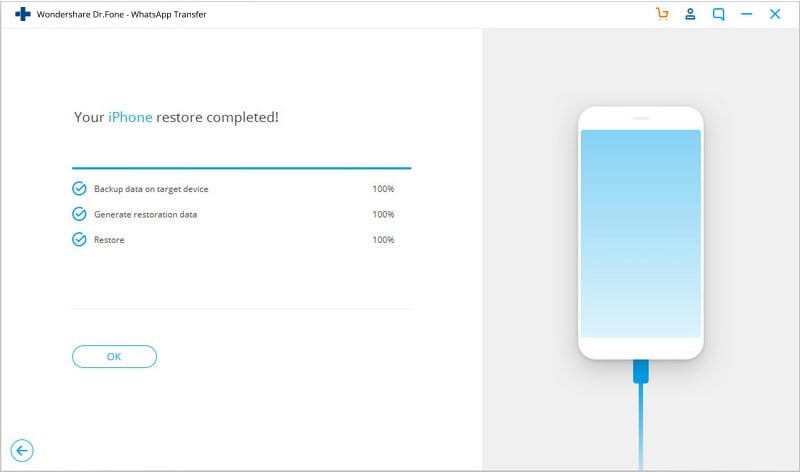
الآن، يمكنك عرض والوصول إلى جميع البيانات من الهاتف القديم إلى iPhone الجديد.
الختام:
أخيرًا، يجب أن نخبرك أنه إذا كنت تريد جعل عملية نقل WhatsApp سريعة وسهلة، فعندئذٍ Dr. Fone لنقل WhatsApp متاح لنظامي Android و iOS بسهولة. اختر الأداة وتعرف على كيفية الحصول على WhatsApp القديم على هاتف جديد في غضون دقيقة!
العنوان الفرعي:
ابحث عن حسابي القديم على جهاز iPhone الجديد الخاص بي
WhatsApp Content
- 1 About WhatsApp
- WhatsApp Alternative
- WhatsApp Settings
- Change Phone Number
- WhatsApp Display Picture
- Read WhatsApp Group Message
- WhatsApp Ringtone
- WhatsApp Last Seen
- WhatsApp Ticks
- Best WhatsApp Messages
- WhatsApp Status
- WhatsApp Widget
- 2 WhatsApp Backup
- Backup WhatsApp Messages
- WhatsApp Online Backup
- WhatsApp Auto Backup
- WhatsApp Backup Extractor
- Backup WhatsApp Photos/Video
- 3 WhatsApp Message
- Transfer WhatsApp Messages
- Transfer WhatsApp from Android to Anroid
- Send WhatsApp Messages
- Export WhatsApp History on iPhone
- Print WhatsApp Conversation on iPhone
- 4 Whatsapp Recovery
- Android Whatsapp Recovery
- Restore WhatsApp Messages
- Restore WhatsApp Backup
- Restore Deleted WhatsApp Messages
- Recover WhatsApp Pictures
- Free WhatsApp Recovery Software
- Retrieve iPhone WhatsApp Messages
- 6 WhatsApp Tips & Tricks